Hvordan Sette OPP Aol Servernavn Og Port For QuickBooks
QuickBooks! AOL servernavn Og Port
AOL servernavn og port kreves i utgangspunktet for å sette opp e-posten og koble den til QuickBooks. I denne artikkelen vil vi se hvordan DU kan sette OPP AOL-servernavnet og porten slik at du kan ha både innkommende og utgående e-postkonto. Du trenger følgende trinn for å sette OPP AOL servernavn og port For QuickBooks.
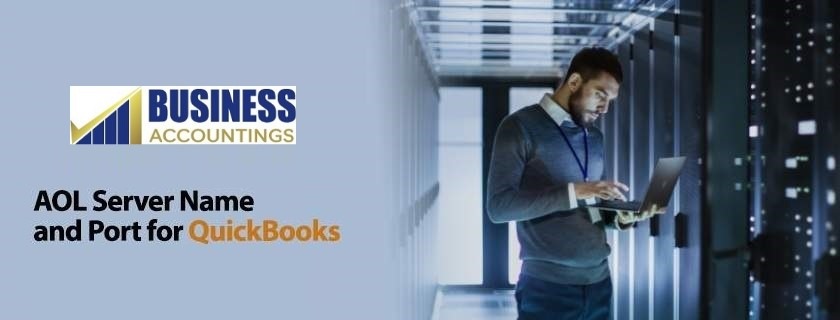
Fremgangsmåte for å sette OPP AOL-servernavnet og-Porten.
1) først av alt logg Inn På QuickBooks desktop konto.
2) nå fra hjemmesiden gå Til Rediger-menyen øverst til venstre og velg Innstillinger i den.
3) når du klikker På Innstillinger, åpnes en ny side. På venstre side av nevnte side finner du et alternativ som heter Send Skjemaer.
4) Velg Send Skjemaer og sjekk WebMail. Klikk NÅ PÅ LEGG til. Et nytt vindu vil åpne som vil be deg om å legge Inn E-post info.
5) i dette vinduet under e-ID alternativet skriv inn din e-Id som ville * * * * @aol.com, under e-postleverandøren velg andre, under servernavnet legg til smtp.aol.com og under porten legg til 587 og klikk DERETTER OK.
6) Klikk ok i hovedvinduet i innstillingene også.
7) DITT aol-servernavn og porten er satt opp For QuickBooks, og e-posten din skal fungere nå. Du kan sjekke det samme ved å sende og motta en testpost.
hvis imidlertid du finner noen spørring i å sette OPP din aol server navn og port For QuickBooks eller systemet viser opp noen andre ber gjerne komme i kontakt med Vår QuickBooks tekniske team på Vår Gratis Vi er en pool Av QuickBooks teknikere som kan håndtere noen eller alle QuickBooks feil og problemer effektivt enn noen andre kan. Vi er kjent for våre online tjenester i markedet.
Vårt Omfang Av Tjenester:
- 24×7 tilgjengelighet og 365 dager arbeider
- Rask oppløsning på alle spørringer med minimum ventetid.
- Kostnadseffektiv løsning.
Relaterte Nyheter:
E-Post Betal Stubber Fra QuickBooks Desktop
Hvordan Fikse QuickBooks Feilkode 6000, 305
Leave a Reply